PS5搭載に準拠した「Samsung SSD 980 PRO with Heatsink」はPS5内蔵SSDと遜色ないゲームロード時間
ASCII.jp / 2021年10月22日 0時10分

9月15日にPlayStation 5(以下、PS5)がM.2接続のNVMe SSD増設スロットを解禁し、PCIe 4.0対応のNVMe SSDが注目を集めている。そうした中、自社でNANDを開発、製造し、NVMe SSD製品を多く手掛けるSamsungは、PS5で使用できるSSDの要件を満たし、推奨されるヒートシンクをあらかじめ装着した製品 「Samsung SSD 980 PRO with Heatsink」(以下、980 PRO ヒートシンクモデル)を発表した。
「Samsung SSD 980 PRO」は、すでに自作PC市場向けにPCIe 4.0対応のM.2接続NVMe SSDとして販売されている実績のあるもの。シーケンシャルリードは最大7000MB/秒と最速の部類で、250GB/500GB/1TB/2TBが用意されているが、今回のヒートシンク搭載モデルでは1TB/2TBのみが販売される。さっそく、PS5へ装着してその性能を検証してみた。

※編集部注:記事内のPS5における読み込み速度の測定値は、本製品の最終サンプル機で計測したものとなります。量産機では数値が異なる可能性があります。
PS5の要件をクリアした980 PRO ヒートシンクモデル
まずは、簡単にPS5で使用できるSSDの要件について説明しよう。9月15日に公開されたシステムソフトウェアのアップデートにより、拡張スロットにM.2接続のNVMe SSDを装着することで、PS5の本体ストレージと同様にPS5ゲームやアプリをインストールしてプレイできるようになった。
使用できるSSDは、PCIe 4.0以降のM.2接続のNVMe SSD。容量は250GB~4TBまでで、シーケンシャルリードは5500MB/秒以上を推奨している。そして、もう1つ重要な要素なのがヒートシンクの装着である。
自作PCを組むときもそうだが、NVMe SSDは発熱も高く冷却しないと性能をフルに発揮できない可能性があり、ヒートシンクの取り付けは重要だ。ただ最近のマザーボードは、冷却ファン付きのヒートシンクが備わっているものもあり、PC用にNVMe SSDを購入する際は、ヒートシンクを気にしなくても大丈夫なケースが増えている。
一方のPS5は、カバーを外してみたことのある人ならわかると思うが、大きな冷却用ファンが装着されていて、本体の心臓部などはそれにより冷却されている。しかし、拡張スロット部分はそれとは隔離された場所にあり、特に冷却されるような構造にはなっていない。
そのため、ヒートシンクを装着する必要があり、装着できるサイズも公開されている。幅は25mmまで、厚みは基板の上部が8mm、下部が2.45mmで基板の厚さを含めて最大11.25mmまでとされている。
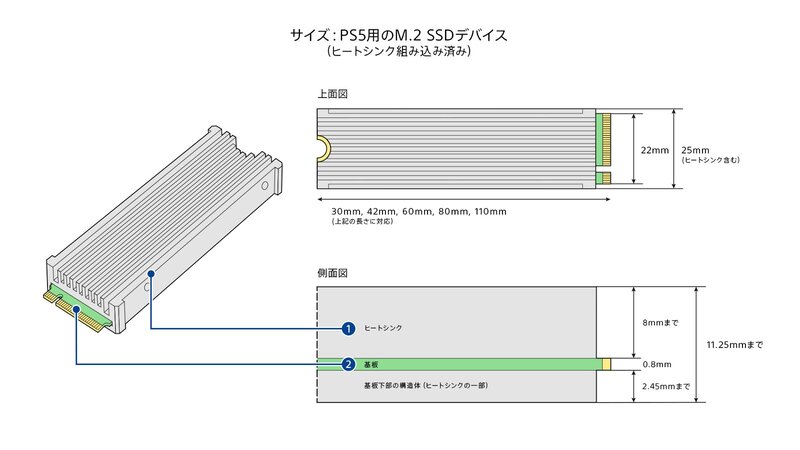
今回の980 PRO ヒートシンクモデルの製品化に際し、Samsungはこうした要件を満たしつつ、データセンター向けSSDで培った冷却ノウハウを余すことなく注ぎ込んだという。ヒートシンクを装着した状態で、厚さは実測で8.5mm、幅は24.2mmとなっている。



もちろん、性能的にも先述のとおりシーケンシャルリードは7000MB/秒と、推奨とされる5500MB/秒を大きく上回り、シーケンシャルライトは5000MB/秒(2TBモデルは5100MB/秒)となっている。
また、自社開発のコントローラーにより、耐久性と信頼性を確保しつつパフォーマンスを最適化する熱管理を行なっている。もっとも発熱しやすいコントローラーはニッケルコーティングを採用するなど、放熱対策も抜かりない。消費電力が低いのも特徴で、1TBモデルの場合リード時が6.2W、ライト時が5.7Wでアイドル時だと35mWとなっている。
PS5の拡張スロットへの装着方法
では、PS5への装着方法を簡単に紹介しよう。PlayStation公式サイトでも取り付け方法が公開されているので、そちらも参考にしてほしい。
まず、電源ボタンのある正面を手前にし、PSロゴのないサイドパネルの面を上にする。そして、左奥を持ち上げるようにして右へスライドさせると、サイドパネルが外れる。



拡張スロットのフタを外し、「110」と書かれたところにあるネジとスペーサーを外し、スペーサーを「80」の位置へ移動。980 PRO ヒートシンクモデルをM.2コネクターへ装着し、ネジ留めする。




あとは、もとに戻すだけで装着は完了だ。続いて、PS5を起動しよう。最初は、起動直後に装着したSSDのフォーマットが必要なので、指示に従って実行する。完了すると読み込み速度が示され、980 PRO ヒートシンクモデルの場合は6459.187MB/秒という結果になった。
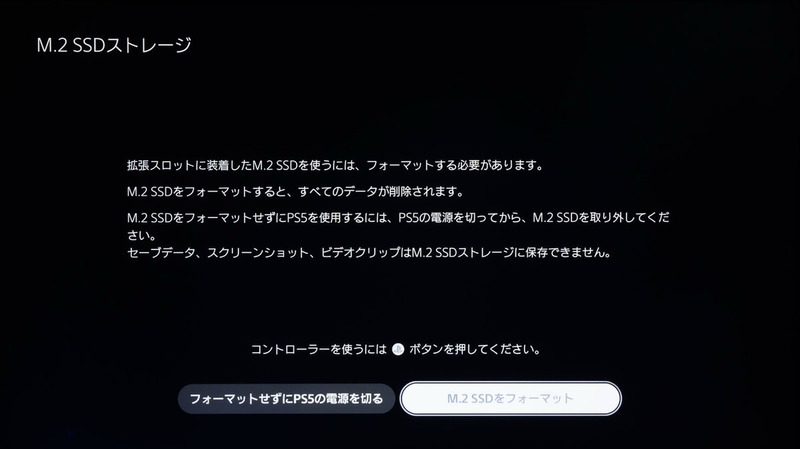
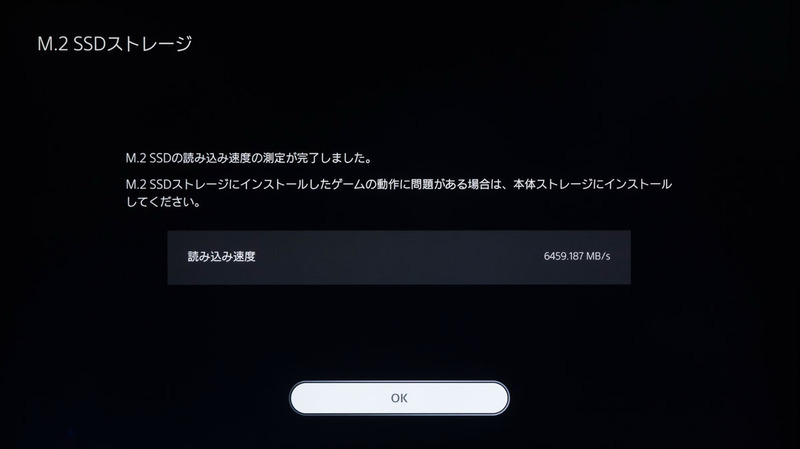
あとは、サインイン後に「設定」で「ストレージ」を選択。「M.2 SSDストレージ」を選択すると、容量やゲームとアプリの使用量などが確認できる。
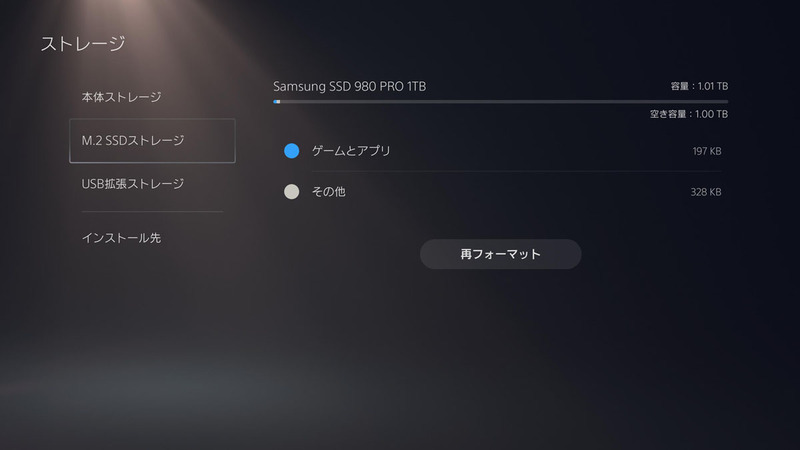
ゲームを移動したい場合は、「設定」の「ストレージ」から「本体ストレージ」を選択し、「ゲームとアプリ」を選ぶと、インストールされている内容が一覧表示される。移動したいゲームを選択して実行すれば、装着したSSDへ移動される。
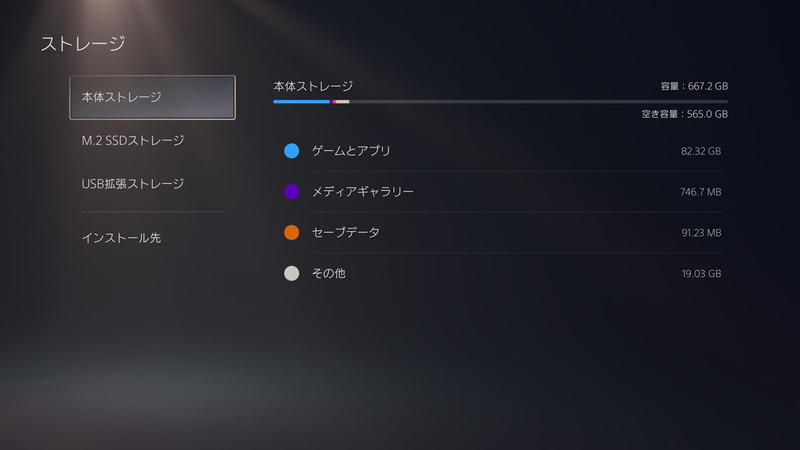
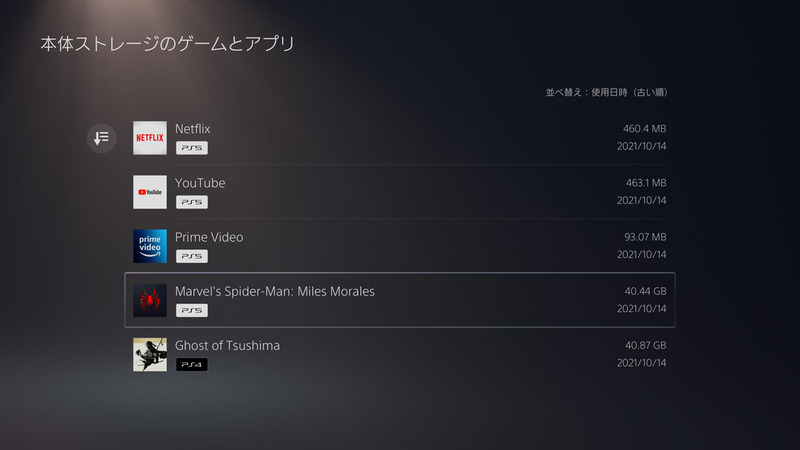
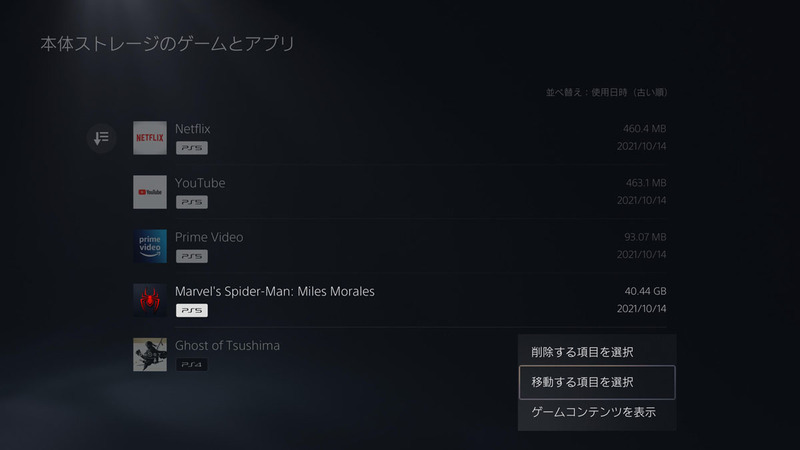
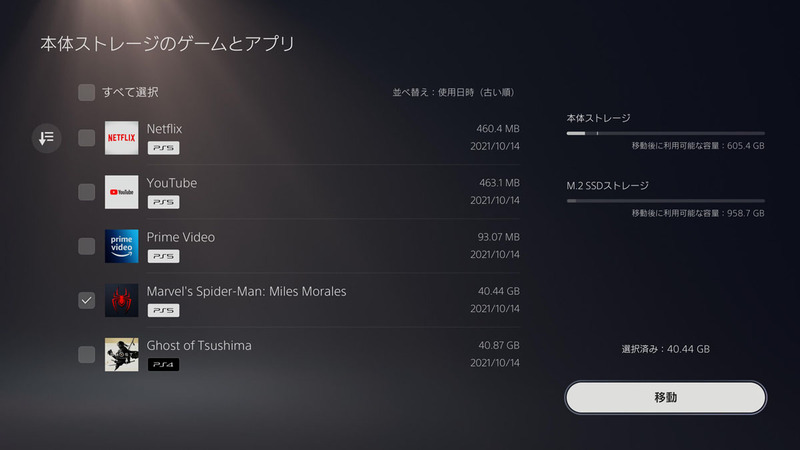
ちなみに、PSストアで購入したゲームを装着したSSDへ即インストールしたい場合は、「設定」の「ストレージ」にある「インストール先」で、「M.2 SSDストレージ」に変更すればいい。「PS5ゲームとアプリ」、「PS4ゲームとアプリ」それぞれで指定可能だ。

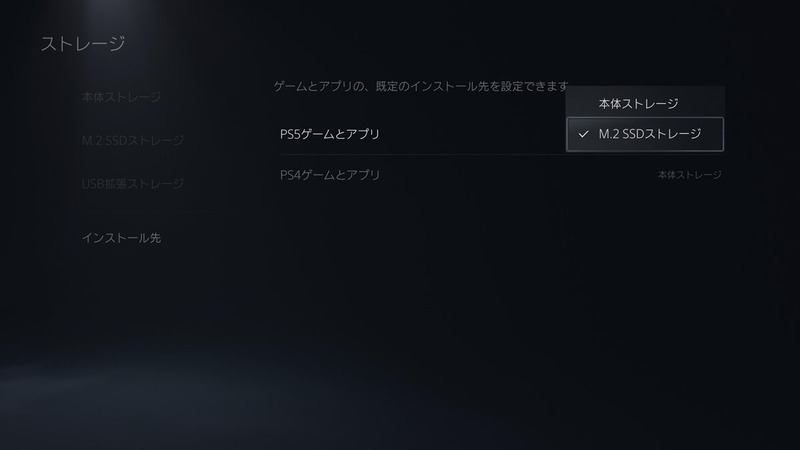
本体ストレージと980 PRO ヒートシンクモデルを比較 ゲームロード時間はほとんど同じ
では、本体ストレージと性能的に違いがあるのか検証してみよう。今回検証で使ったゲームは、SIEの「Marvel's Spider-Man: Miles Morales」(PS5版/40.43GB)、「DEATH STRANDING DIRECTOR'S CUT」(PS5版/69.26GB)、「Ghost of Tsushima Director's Cut」(PS5版/59.10GB)の人気ゲーム3本。
それぞれPS5内蔵SSDと増設した980 PRO ヒートシンクモデルで、ゲームの起動時間とゲームを開始するまでのゲームロード時間をストップウォッチで手動計測。3回計測して平均を取ったものとした。なお、起動時間は初めて起動したときだけオープニングクレジットが表示されるため、2度目以降の起動で計測している。
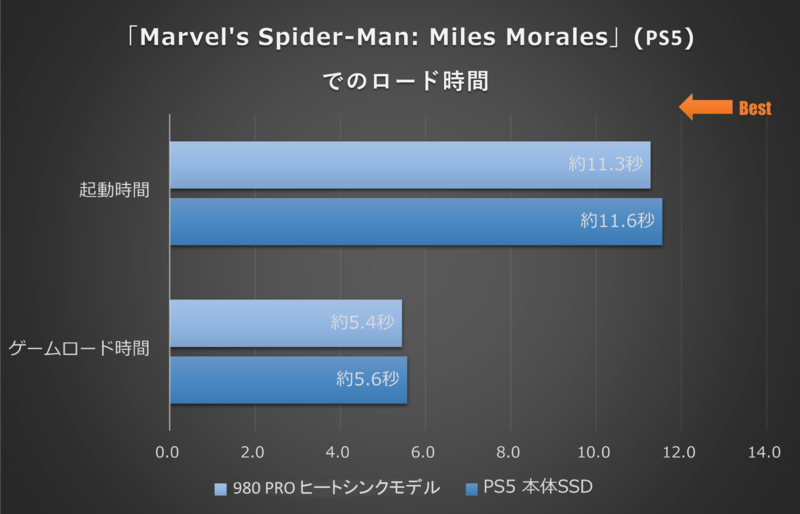
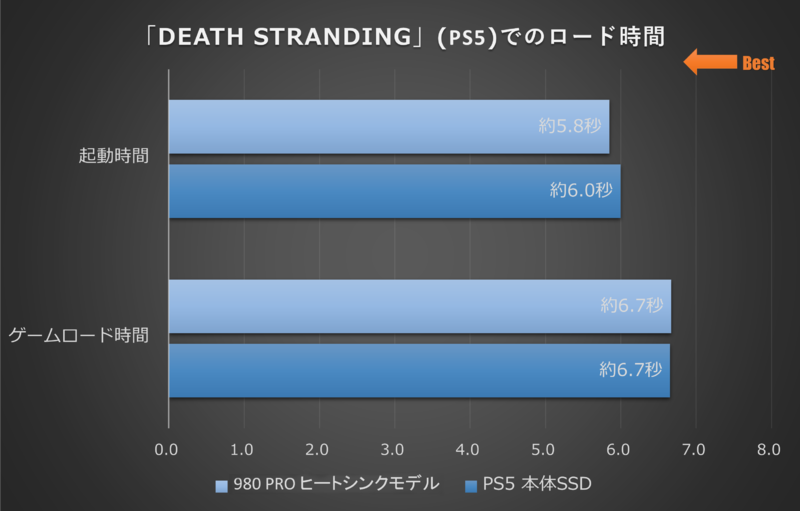
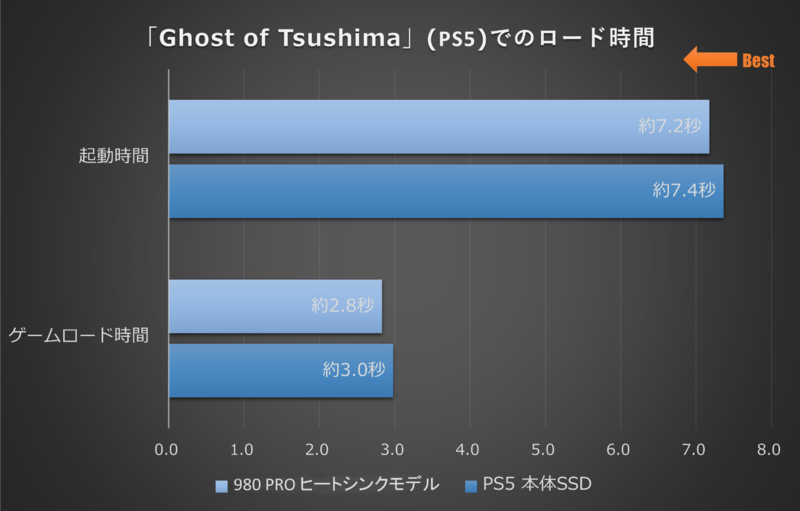
結果は、ゲームによって若干980 PRO ヒートシンクモデルのほうが速いものもあるが、ほぼ誤差程度。本体SSDと遜色なくプレイできることがわかる。
では、PS4のゲームはどうだろうか? 「Ghost of Tsushima」(PS4版:40.83GB)でも検証してみた。
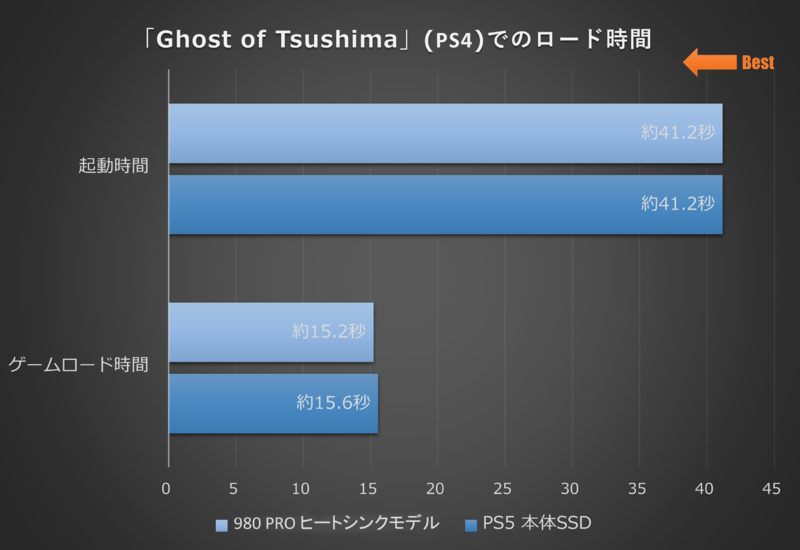
結果は、PS5ゲームと同様に980 PRO ヒートシンクモデルのほうが若干速くなっているが、これも誤差程度と考えていいだろう。同じゲームでもPS5版とPS4版ではロード時間が圧倒的に違うので、PS5版があればそちらでプレイすることをオススメする。
続いて本体SSDから980 PRO ヒートシンクモデルへの移動時間(from PS5 SSD)、980 PRO ヒートシンクモデルから本体SSDへの移動時間(to PS5 SSD)も計測した。
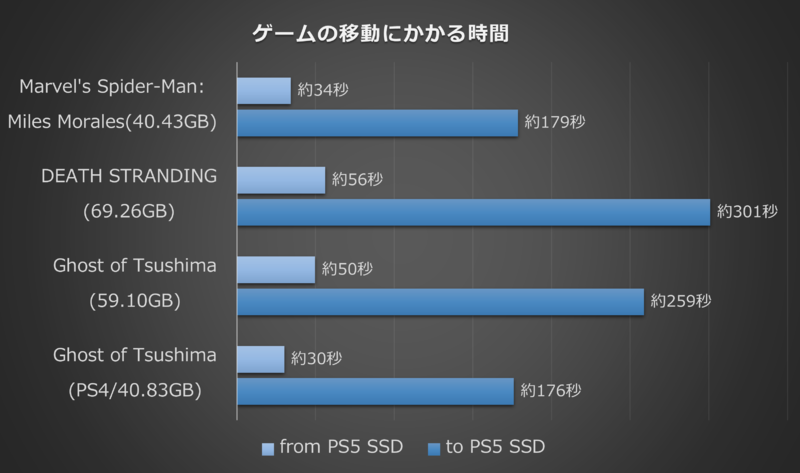
結果は、意外なことに980 PRO ヒートシンクモデルへの移動、つまり980 PRO ヒートシンクモデルへの書き込みは短時間で済み、本体SSDへの移動(980 PRO ヒートシンクモデルとしては読み取り)は5倍以上の時間がかかった。
速かった980 PRO ヒートシンクモデルへの移動でもゲームのサイズから計算すると約1190MB/秒程度で、ランダムライトだとしても性能的にはそこまで低くないはず。やはりシステム的になんらかの足かせや特殊なことをやっているようだ。
ただ、外付け拡張SSDを接続してゲームを移動したときの遅さに比べれば、980 PRO ヒートシンクモデルへの移動で1/10程度、本体SSDへの移動で半分の時間で済んでいる。それに、一度移動したゲームは、そう本体へ戻すこともないだろうし、約70GBでも1分かからないことを考えれば、かなり実用的だと言えよう。
さらに今回は、動作中の温度にも注目してみた。計測にはサーミスタセンサー式温度計を使用。センサーを980 PRO ヒートシンクモデルのヒートシンクに貼り付けて温度をチェックした。


結果としては、PS5を起動しない状態で25.6度、起動してアイドリング状態で44~46度、980 PRO ヒートシンクモデルにインストールした状態でゲームを30分ほどプレイしたとき、最大で52.1度だった。このときのゲームは「Marvel's Spider-Man: Miles Morales」だったが、「DEATH STRANDING」では49.6度、「Ghost of Tsushima」だと51.2度とゲームによって多少のばらつきが見られた。
また、ゲームの移動中で最大51.2度、ゲームをダウンロードして直接980 PRO ヒートシンクモデルへインストールしたときでも、最大48.9度に留まっている。
コントローラーやNANDチップに直接センサーを貼り付けての計測ではないので、SSD本体はもう少し温度が高いと推測されるが、それでも十分にヒートシンクが効果を発揮して温度上昇を抑えていると言えよう。また、コントローラーの熱管理対策やPS5側も負荷を掛けすぎない仕様になっている可能性もあり、それらも要因の1つと考えられる。
PS5用に買ってすぐ装着できて初心者も安心
「Samsung SSD 980 PRO with Heatsink」は、PS5の拡張スロットへのストレージ増設用途として、すべての要件を満たしており、買ってすぐに装着して利用できるため、自作PCユーザーのようなNVMe SSDの扱いに長けていない初心者でも、簡単に利用できる製品と言えよう。しかも検証結果のとおり、温度上昇も抑えられ安定動作するので、安心して利用できるメリットも大きい。

実売価格は1TBモデルが2万3480円、2TBモデルが3万9980円。PS5の本体SSD容量がそろそろ逼迫してきている人は多いと思うが、外付け拡張SSDにゲームを逃がすより、いつでもプレイできる拡張スロットへのSSD装着が断然オススメ。予算に余裕があれば2TBを狙いたいところだが、品薄になることも予想されるので、どちらでも見つけたらすぐに確保することをオススメする。
2021年11月12日追記
あらためて量産機で計測したところ、システムソフトウェアバージョン21.02-04.03.00において、PS5に使用できるM.2 SSD の要件を満たす5500MB/sを超えるパフォーマンスを確認できた。量産機での結果は以下の通りだ。
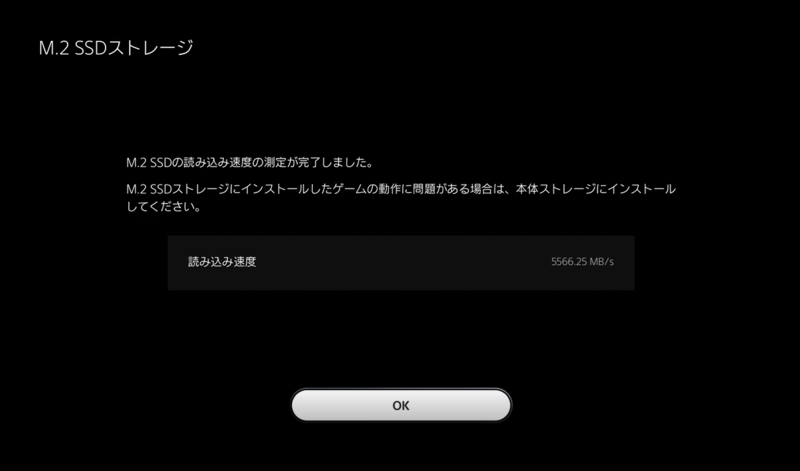
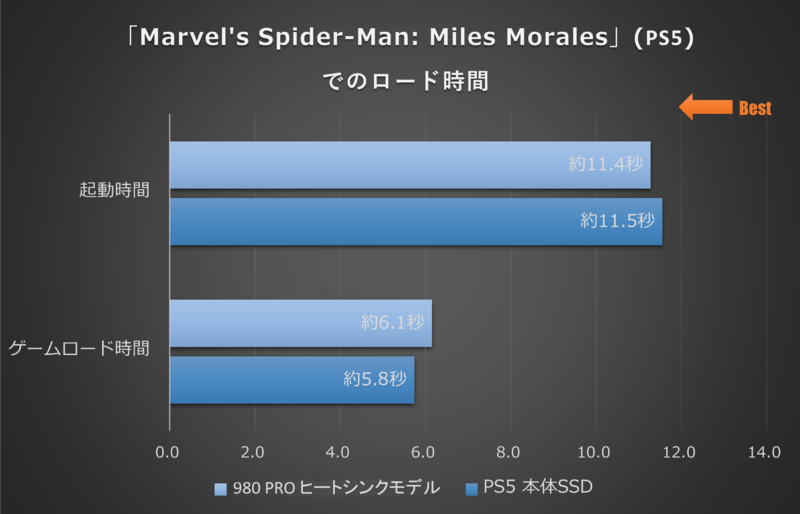
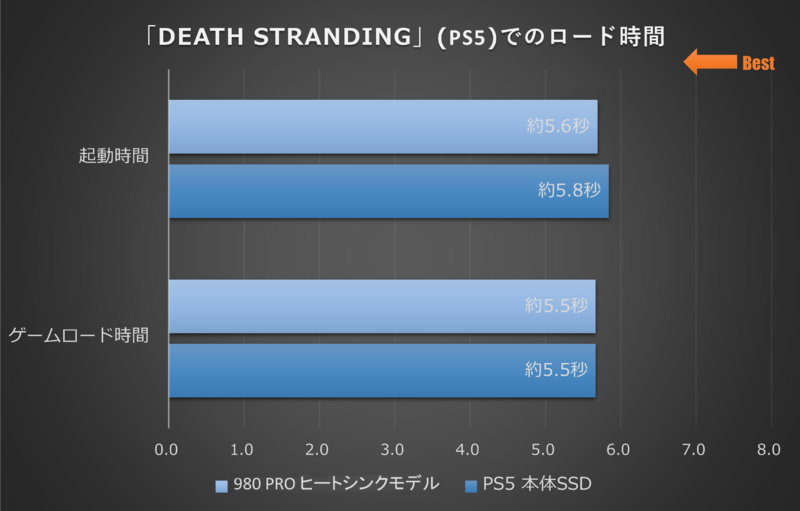
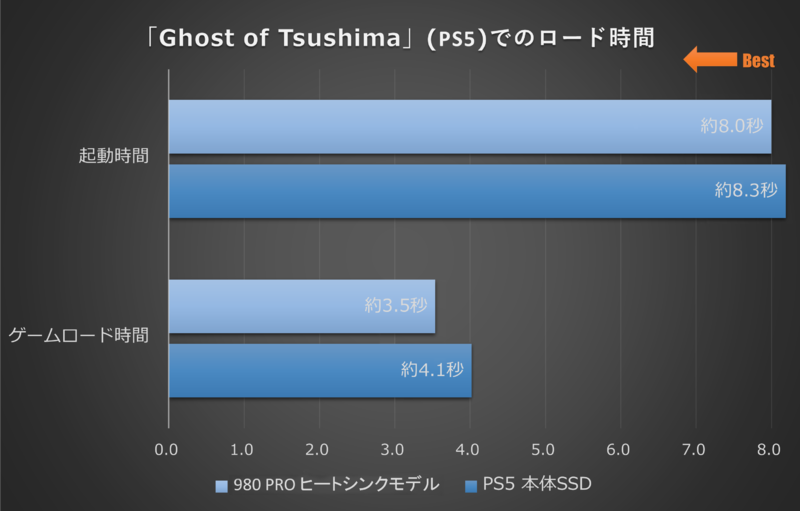
「Marvel's Spider-Man: Miles Morales」のゲームロード時間のみPS5本体SSDの方が速かったが、それ以外は980 PRO ヒートシンクモデルが速い結果となった。
この記事に関連するニュース
-
Crucial、メモリとストレージのポートフォリオを拡大コンシューマー向け製品のパフォーマンスが大幅に向上
PR TIMES / 2025年1月14日 15時15分
-
SSD増設時は必須! PS5おすすめ「ヒートシンク」5選 Pro・新型で使えるスロットカバー一体型モデルとどのモデルでも使える汎用モデルをピックアップ【2025年1月版】
Fav-Log by ITmedia / 2025年1月8日 17時45分
-
AMD新モバイルCPU「Ryzen AI Max PRO」搭載ノートPCも=HPが2025年モデルを6機種発表
ASCII.jp / 2025年1月7日 4時45分
-
PCテクノロジートレンド 2025 - Storage編「NAND Flash」「HDD」
マイナビニュース / 2025年1月6日 10時0分
-
iPhoneのストレージを手軽に大容量化! MagSafe対応ポータブルSSDおすすめ5製品
ITmedia Mobile / 2024年12月23日 11時55分
ランキング
-
1ポケモンGOで改善してほしいこと:「課金なくても楽しみたい」「伝説ポケモンをソロで討伐したい」
ITmedia Mobile / 2025年1月21日 18時49分
-
2東京都の新アプリ、マイナカード本人認証で7000円分ポイント付与 報道
ASCII.jp / 2025年1月20日 14時30分
-
3PCケースのサイドパネルをバキバキに粉砕してしまうユーザーたち…起こりがちなミスとその対処法は?
Game*Spark / 2025年1月21日 12時45分
-
4セゾンカード、不正懸念の顧客に「ご利用内容確認のお願い」動画送信へ
ITmedia NEWS / 2025年1月17日 16時56分
-
5【編み物】7色の毛糸でパターンを作りつなげると…… 色鮮やかな圧巻の大作に「元気がでる」「素晴らしい色」【海外】
ねとらぼ / 2025年1月15日 19時30分
記事ミッション中・・・
記事にリアクションする
![]()
記事ミッション中・・・
記事にリアクションする

エラーが発生しました
ページを再読み込みして
ください










